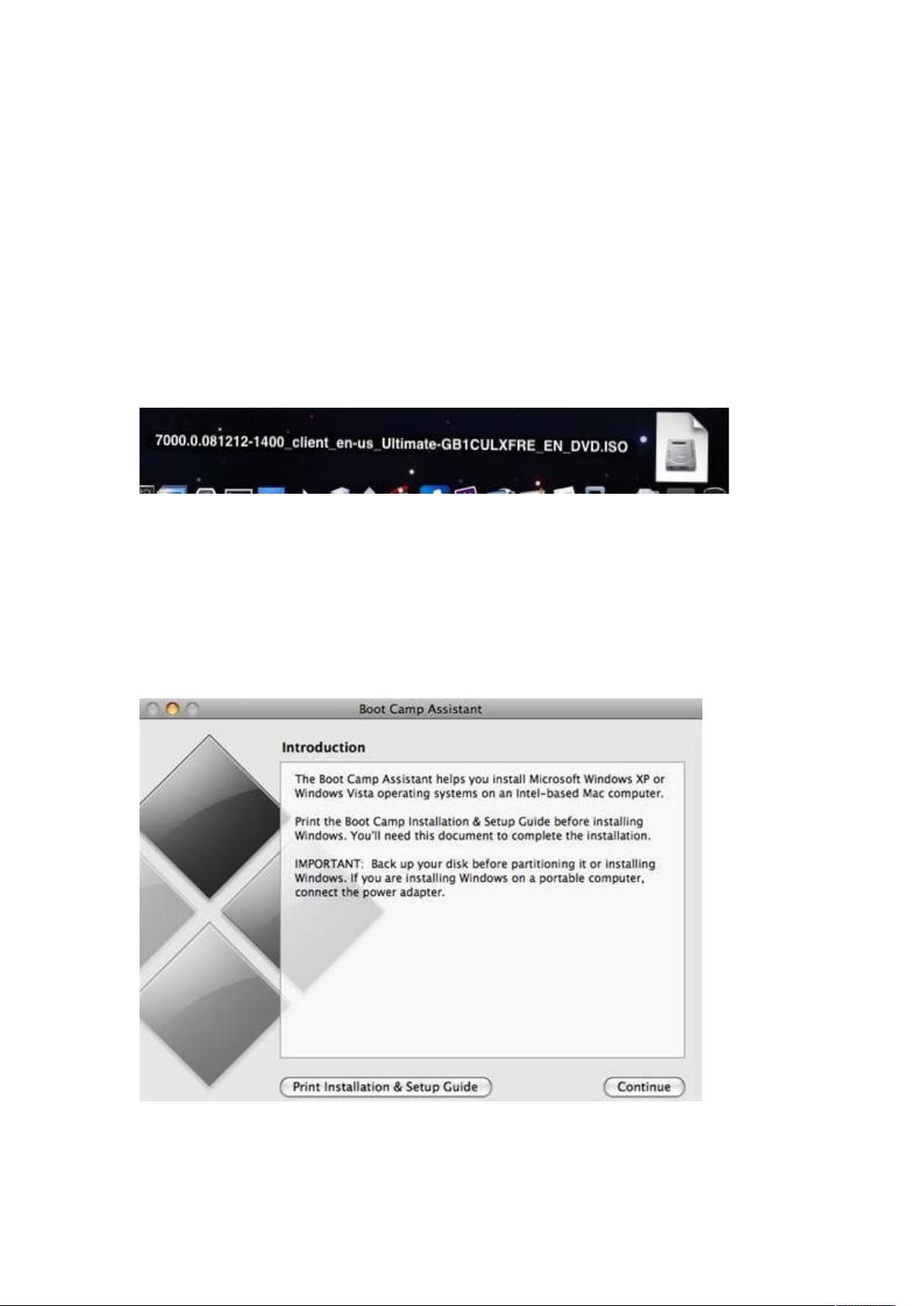MacBook Pro安装Windows 7详细步骤
"苹果电脑MacBook Pro安装Windows 7的详细步骤"
在苹果的MacBook Pro上安装Windows 7是一项常见的需求,特别是对于那些需要在苹果硬件上使用特定Windows应用程序的用户。以下是一个详细的步骤指南:
1. **下载ISO镜像**:首先,你需要获取Windows 7 Build 7000的ISO镜像文件(此处以64位版本为例)。你可以从微软官方网站或其他合法渠道下载。
2. **刻录DVD**:使用Mac内置的实用工具——Disk Utility,将下载的ISO镜像刻录到DVD光盘上。这将制作出一个可用于安装Windows的启动光盘。
3. **运行BootCamp Assistant**:BootCamp是苹果提供的工具,用于在Mac上安装Windows操作系统。启动BootCamp Assistant,按照向导指示进行操作,它会引导你创建一个专门用于Windows的分区。
4. **重启与安装**:插入准备好的Windows 7安装DVD,根据提示重启电脑。在启动过程中,电脑会自动从DVD启动,进入Windows 7的安装界面。
5. **选择安装类型**:在安装过程中,选择“Custom (advanced)”以自定义安装,这样可以让你选择要安装Windows的分区。
6. **格式化分区**:在分区列表中选择名为“BOOTCAMP”的分区,然后点击“Drive options (advanced)”进行格式化操作。
7. **确认分区**:在格式化后,确保选择正确的BootCamp分区,然后点击“Next”继续安装过程。
8. **自动安装与重启**:安装过程会自动进行,期间电脑可能会多次重启。在提示从DVD启动时,不要触碰键盘以避免中断安装。
9. **设置向导**:安装完成后,系统会引导你完成一系列设置,包括语言、时间和网络设置等。
10. **驱动程序安装**:为了使Windows 7在MacBook Pro上正常运行,你需要安装特定的驱动程序。这通常包括BootCamp Utility,可以从MacOS X Install Disc 1中找到。
11. **更新BootCamp**:下载适用于Vista 64位的BootCamp Update 2.1,并以兼容模式和管理员权限安装。这将确保F1-F12功能键的正常工作。
12. **显卡驱动**:对于图形性能,你需要安装显卡驱动。例如,如果你的MacBook Pro配备了GeForce 8600M显卡,可以在MacOS X Install Disc 1的相应路径找到驱动程序并安装。
13. **声卡驱动**:声卡驱动可能需要单独下载,如Vista_R209.zip,同样以Vista兼容模式和管理员权限运行安装程序。
14. **Windows更新**:最后,运行Windows Update以获取最新的系统补丁和驱动,确保系统的稳定性和安全性。
完成上述步骤后,你应该能够在MacBook Pro上顺畅地运行Windows 7了。尽管过程有些复杂,但按照这些步骤操作,你将能够成功创建一个双系统环境,享受苹果和Windows两个世界的好处。记得在安装过程中保持耐心,因为每个步骤都对最终的成功至关重要。
195 浏览量
2023-08-26 上传
点击了解资源详情
点击了解资源详情
点击了解资源详情
2021-09-27 上传
2021-10-20 上传
2024-06-21 上传
153 浏览量
明哥仔
- 粉丝: 0
- 资源: 3
最新资源
- 基于Python和Opencv的车牌识别系统实现
- 我的代码小部件库:统计、MySQL操作与树结构功能
- React初学者入门指南:快速构建并部署你的第一个应用
- Oddish:夜潜CSGO皮肤,智能爬虫技术解析
- 利用REST HaProxy实现haproxy.cfg配置的HTTP接口化
- LeetCode用例构造实践:CMake和GoogleTest的应用
- 快速搭建vulhub靶场:简化docker-compose与vulhub-master下载
- 天秤座术语表:glossariolibras项目安装与使用指南
- 从Vercel到Firebase的全栈Amazon克隆项目指南
- ANU PK大楼Studio 1的3D声效和Ambisonic技术体验
- C#实现的鼠标事件功能演示
- 掌握DP-10:LeetCode超级掉蛋与爆破气球
- C与SDL开发的游戏如何编译至WebAssembly平台
- CastorDOC开源应用程序:文档管理功能与Alfresco集成
- LeetCode用例构造与计算机科学基础:数据结构与设计模式
- 通过travis-nightly-builder实现自动化API与Rake任务构建